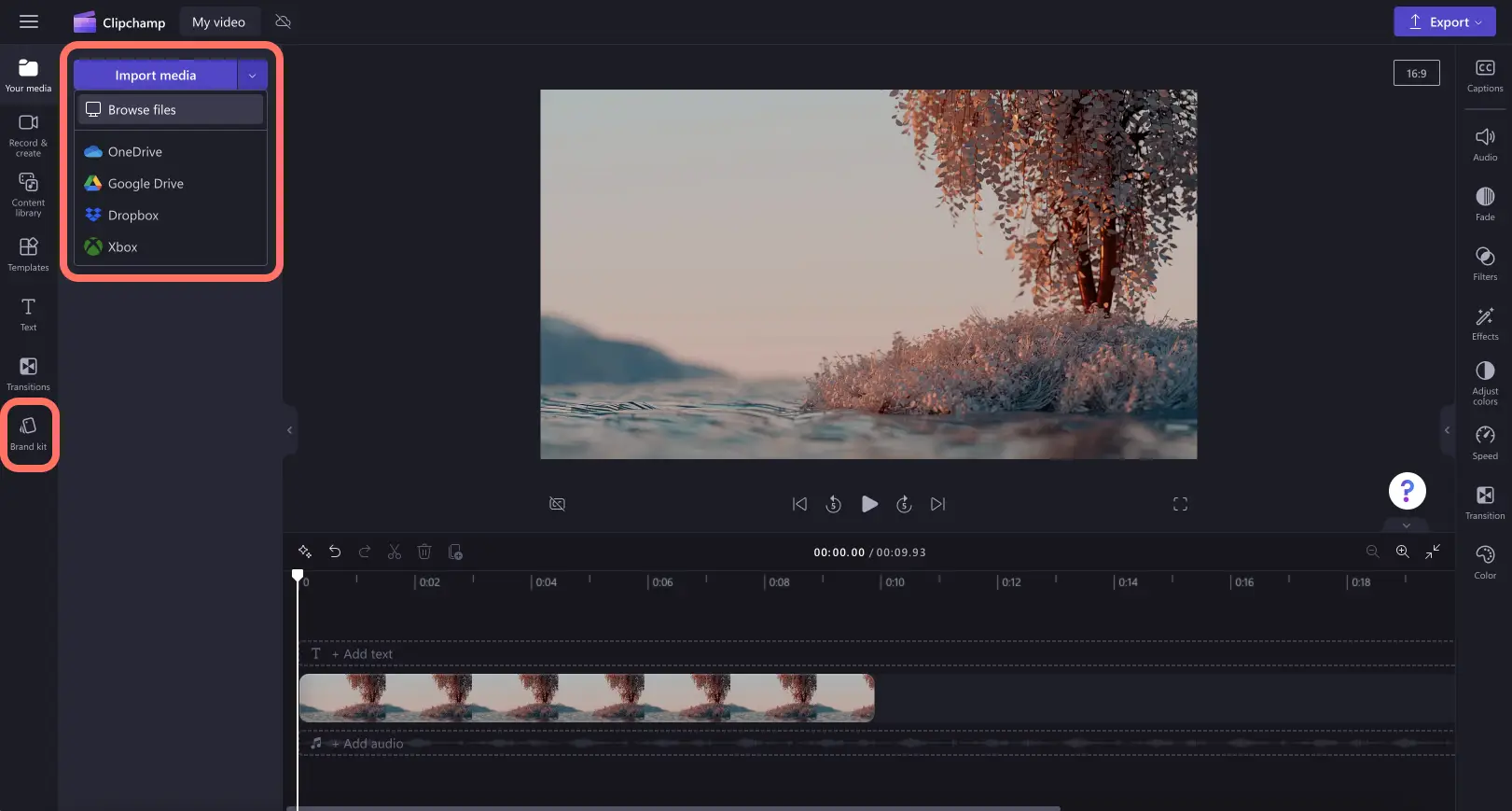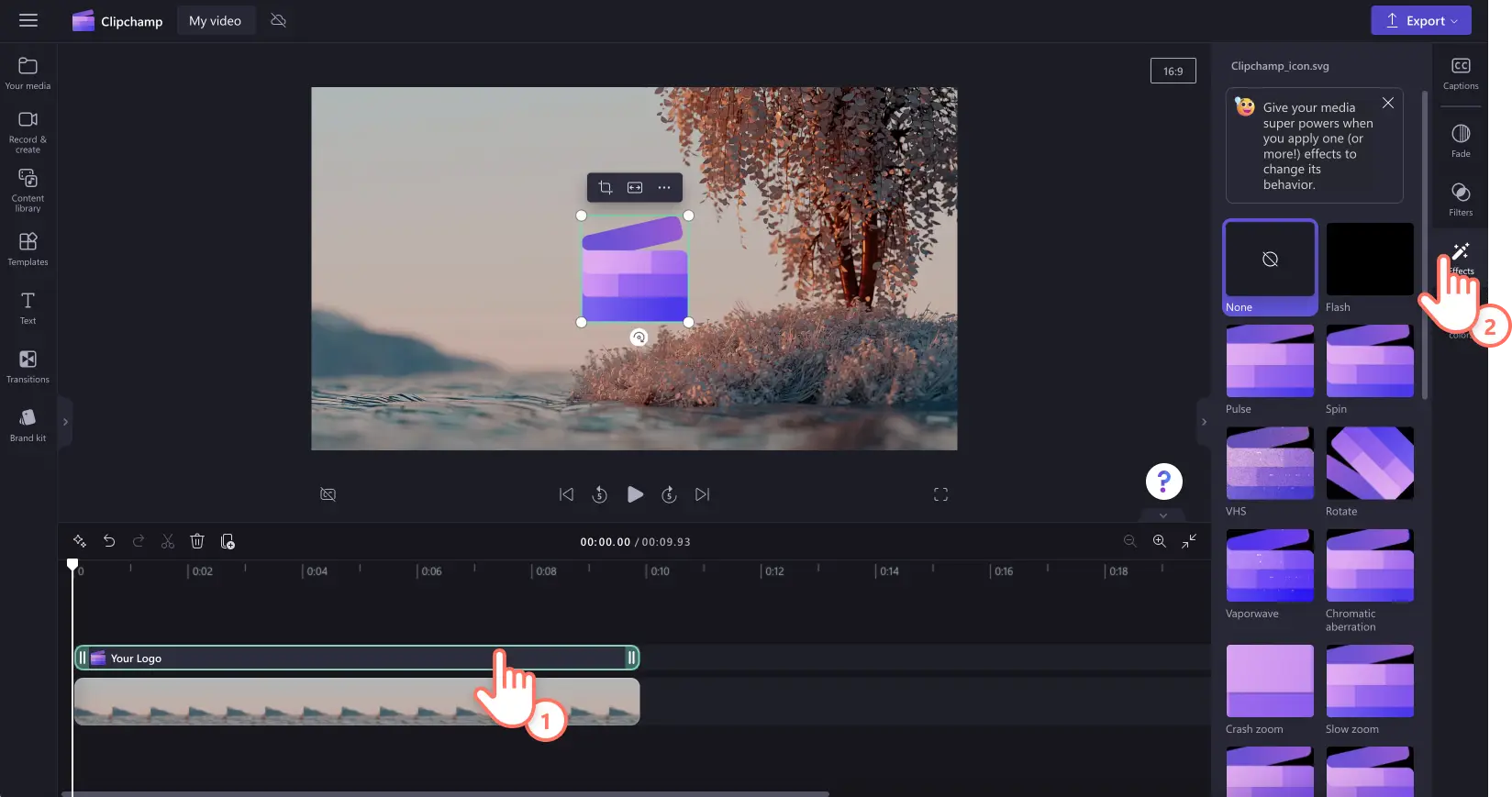Obs! Skjermbildene i denne artikkelen er fra Clipchamp for arbeidskontoer, og de samme prinsippene gjelder for Clipchamp for skolekontoer. Opplæring for personlige Clipchamp-kontoer kan avvike.Mer informasjon.
Gjør videoene mer profesjonelle, gjenkjennelige og i tråd med varemerket med en unik logoanimasjon. Enten du lager YouTube-videoer eller varemerkede demoer, kan du enkelt forvandle logoen med videoeffekter, for eksempel langsom zoom, rotasjon, blits og til og med skurring, for å få den til å se ut som en perfekt bevegelig animasjon.
Finpuss logoanimasjonen enda mer med kostnadsfrie videoredigeringsfunksjoner, for eksempel rotering, endring av størrelse, fading, fargekorrigering og overlegg.
Utforsk hvordan du lager en animert logo med kostnadsfrie videoeffekter i videoredigeringsprogrammet Clipchamp.
Slik animerer du logoen i Clipchamp
Trinn 1. Legg til logoen i videoen
Brukere kan legge til logoer i videoer på to forskjellige måter. Enten importerer du PNG- eller JPEG-logofilen fra datamaskinen din som et bilde med gjennomsiktig bakgrunn, eller du bruker merkepakkefunksjonen, hvor logoene er trygt lagret.
Obs! Merkepakkefunksjonen er utelukkende for betalende abonnenter.
Dra og slipp logoen på tidslinjen over videoen.
Trinn 2. Rediger logoens lengde, plassering og størrelse
Før du legger til animasjon til logoen, må du sørge for at logoen har riktig størrelse, plassering og lengde. Du flytter logoen ved fritt å dra og slippe logoen rundt på forhåndsvisningen av videoen. Dra hjørnene av logoen inn og ut for å gjøre logoen større (dra ut) eller mindre (dra inn). Pass også på å redigere logoens lengde på tidslinjen, slik at den passer med lengden på videoen. Dra i de grønne håndtakene til høyre på verktøylinjen for å gjøre logoen lengre.
Trinn 3. Legg til animerte spesialeffekter
Hvis du vil legge til en animasjon til logoen, klikker du på logoressursen på tidslinjen slik at den utheves i grønt, og deretter klikker du på effektfanen på egenskapspanelet.
Her ser du alle effektene og animasjonene som du kan legge til logoen. Velg mellom et utvalg effekter, blant annet rotering, langsom zoom, spinn, skurring, vertikalvisning, kaleidoskop med mer. Beveg markøren over hver effekt for å forhåndsvise animasjonen. Når du har valgt en effekt, klikker du på den for å bruke den. Du kan bruke flere effekter samtidig.
Hver logoanimasjon eller effekt kan tilpasses på forskjellige måter, for eksempel fart, rotering og intensitet. Med roteringseffekten kan du redigere hastigheten på roteringen ved å bruke glidebryteren for hastighet. Dra glidebryteren til høyre for å øke hastigheten. Du kan også klikke på Omvendt.
Trinn 4. Forhåndsvis og lagre den animerte logovideoen
Før du lagrer den nye animerte logovideoen, kan du forhåndsvise den ved å klikke på Spill av-knappen. Når du er klar til å lagre, klikker du på Eksport-knappen og velger en videooppløsning. Eksport av videoen starter automatisk.
Få mer informasjon i YouTube-opplæringen.
Fem måter å heve nivået på varemerkede videoer på
Hvis du leter etter ideer til hvordan du kan lage bedre videoer for bedriften, finner du noen nyttige videoredigeringsforslag nedenfor.
Lag ensartede varemerkede videoer ved å legge til logoen. Bruk enten logoen som en animasjon, eller rediger gjennomsiktigheten for å gjøre den om til et vannmerke.
Fang oppmerksomheten til seerne raskere, og gjør videoer i sosiale medier bedre med en voiceover drevet av kunstig intelligens. Velg blant profesjonelle stemmer fra en rekke ulike aksenter, aldre, tonefall, hastigheter og språk.
Lag bedriftsvideoer raskere, og gjør dem mer ensartede ved å starte med videomaler som er klare til bruk. Velg en videomal som passer til merkets estetikk, og tilpass med ønsket tekst, fargevalg og varemerking.
Forsterk stemningen og stilen til varemerkede videoer med ambient bakgrunnsmusikk. Velg optimistiske vignetter eller rolige låter som passer til videoen.
Få videoen til å skille seg ut med unike videooverlegg,for eksempel rammer og kantlinjer. Plasser gullglitter, neonlinjer med diamanter eller Super 8-rammer over videoene med bare noen få klikk.
Vanlige spørsmål
Hvordan gjør jeg logoen gjennomsiktig?
Hvis du vil gjøre en animert logo gjennomsiktig, bruker du bare glidebryteren for gjennomsiktighet i Juster farger-fanen på egenskapspanelet.
Er det kostnadsfritt å animere logoer i Clipchamp?
Ja.Alle logoanimasjoner i effektfanen på egenskapspanelet er kostnadsfrie for alle brukere.
Hvordan lagrer jeg logoanimasjonen i Clipchamp?
Logoanimasjonen kan lagres kostnadsfritt med Clipchamp når den legges til i en video eller som en MP4-fil. Brukere kan ikke lagre en logoanimasjon i merkepakken.
Can I animate text-based logos?
Text-based logos can be animated using the same effects as image logos. However, ensure the text remains readable throughout the animation process.
Hvis du leter etter flere morsomme måter å lage varemerkede videoer på, kan du se 10 ideer til Instagram Reel-videoer.
Prøv Clipchamp kostnadsfritt, eller last ned Clipchamp Windows-appen for å komme i gang.